8.6. nmtui を使用した WireGuard サーバーの設定
NetworkManager で接続プロファイルを作成することで、WireGuard サーバーを設定できます。この方法を使用して、NetworkManager に WireGuard 接続を管理させます。
この手順では、次の設定を前提としています。
サーバー
-
プライベートキー:
YFAnE0psgIdiAF7XR4abxiwVRnlMfeltxu10s/c4JXg= -
トンネル IPv4 アドレス:
192.0.2.1/24 -
トンネル IPv6 アドレス:
2001:db8:1::1/32
-
プライベートキー:
クライアント:
-
Public key:
bnwfQcC8/g2i4vvEqcRUM2e6Hi3Nskk6G9t4r26nFVM= -
トンネル IPv4 アドレス:
192.0.2.2/24 -
トンネル IPv6 アドレス:
2001:db8:1::2/32
-
Public key:
前提条件
- サーバーとクライアントの両方に公開鍵と秘密鍵を生成している。
以下の情報を把握している。
- サーバーの秘密鍵
- クライアントの静的トンネルの IP アドレスとサブネットマスク
- クライアントの公開鍵
- サーバーの静的トンネル IP アドレスおよびサブネットマスク
-
NetworkManager-tuiパッケージをインストールしました。
手順
nmtuiアプリケーションを開始します。# nmtui-
Edit a connection選択し、Enter を押します。 - を選択し、Enter を押します。
-
リストから
WireGuard接続タイプを選択し、Enter を押します。 Edit connectionウィンドウで:-
NetworkManager が接続に割り当てる仮想インターフェイス (
wg0など) の接続名を入力します。 - サーバーの秘密鍵を入力します。
着信 WireGuard 接続のリッスンポート番号 (
51820など) を設定します。着信 WireGuard 接続を受信するホストでは、常に固定ポート番号を設定してください。ポートを設定しないと、WireGuard はインターフェイスをアクティブにするたびにランダムな空きポートを使用します。
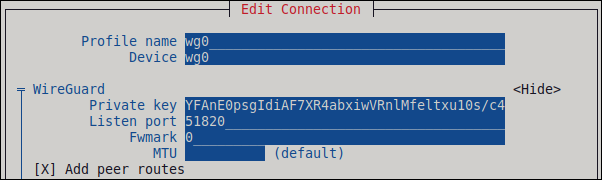
Peersペインの横にある をクリックします。- クライアントの公開鍵を入力します。
-
Allowed IPsフィールドには、このサーバーへのデータ送信を許可するクライアントのトンネル IP アドレスを設定します。 を選択し、Enter を押します。
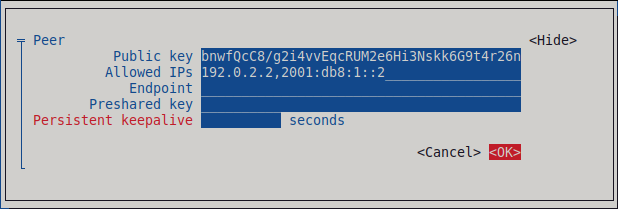
IPv4 Configurationの横にある を選択し、Enter を押します。-
IPv4 設定方法
Manualを選択します。 -
トンネルの IPv4 アドレスとサブネットマスクを入力します。
Gatewayフィールドは空のままにします。
-
IPv4 設定方法
IPv6 Configurationの横にある を選択し、Enter を押します。-
IPv6 設定方法
Manualを選択します。 -
トンネルの IPv6 アドレスとサブネットマスクを入力します。
Gatewayフィールドは空のままにします。
-
IPv6 設定方法
を選択し、Enter を押します
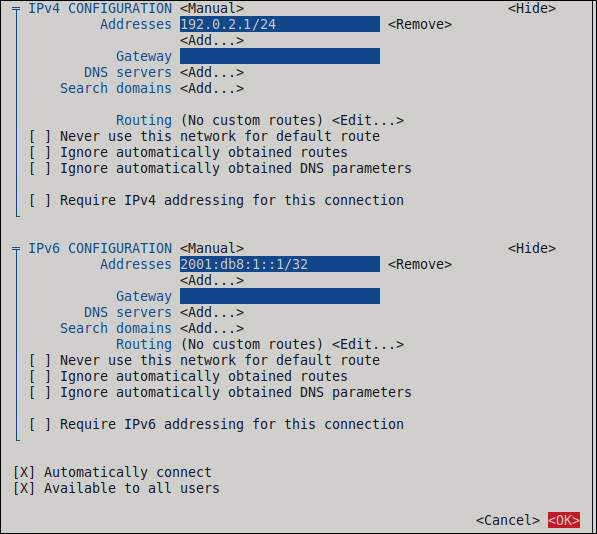
-
NetworkManager が接続に割り当てる仮想インターフェイス (
- 接続のリストが表示されたウィンドウで、 を選択し、Enter を押します。
-
NetworkManager TUIのメインウィンドウで、 を選択し、Enter を押します。
検証
wg0デバイスのインターフェイス設定を表示します。# wg show wg0 interface: wg0 public key: UtjqCJ57DeAscYKRfp7cFGiQqdONRn69u249Fa4O6BE= private key: (hidden) listening port: 51820 peer: bnwfQcC8/g2i4vvEqcRUM2e6Hi3Nskk6G9t4r26nFVM= allowed ips: 192.0.2.2/32, 2001:db8:1::2/128
出力で秘密鍵を表示するには、
WG_HIDE_KEYS=never wg show wg0コマンドを使用します。wg0デバイスの IP 設定を表示します。# ip address show wg0 20: wg0: <POINTOPOINT,NOARP,UP,LOWER_UP> mtu 1420 qdisc noqueue state UNKNOWN group default qlen 1000 link/none inet 192.0.2.1/24 brd 192.0.2.255 scope global noprefixroute wg0 valid_lft forever preferred_lft forever inet6 2001:db8:1::1/32 scope global noprefixroute valid_lft forever preferred_lft forever inet6 fe80::3ef:8863:1ce2:844/64 scope link noprefixroute valid_lft forever preferred_lft forever
関連情報
-
man ページの
wg(8)